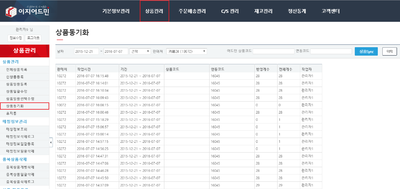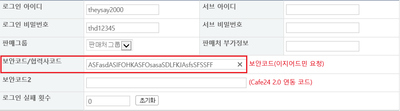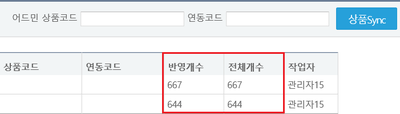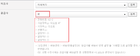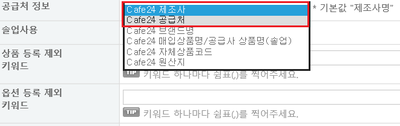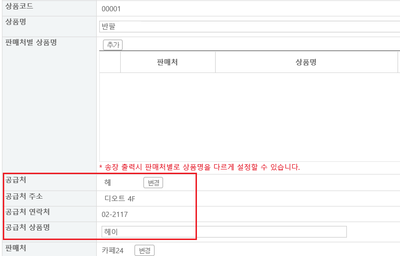"상품동기화"의 두 판 사이의 차이
| 192번째 줄: | 192번째 줄: | ||
==<big>'''step 4. cafe24 동기화시 진열안함 상품 동기화(2017.08.21 업그레이드)'''</big>== | ==<big>'''step 4. cafe24 동기화시 진열안함 상품 동기화(2017.08.21 업그레이드)'''</big>== | ||
cafe24 상품 동기화시 공급처/제조사 상세정보(주소, 연락처 등)를 동기화 할 수 있습니다. | cafe24 상품 동기화시 공급처/제조사 상세정보(주소, 연락처 등)를 동기화 할 수 있습니다. | ||
| + | |||
| + | {|width="1200px" | ||
| + | |- | ||
| + | | valign=top| | ||
| + | 기본정보관리 > 판매처 목록 > 수정 | ||
| + | 1. cafe24 판매처 정보에 보안코드 및 협력사 코드를 입력합니다. | ||
| + | *보안코드는 해당 교육담당자 또는 고객센터(02-521-1774)로 문의바랍니다. | ||
| + | || | ||
| + | [[File:tree1.png|thumb|400px|(확대하려면 클릭)]] | ||
| + | |} | ||
| + | |||
| + | |||
| + | <br> | ||
| + | <br> | ||
| + | <br> | ||
| + | <br> | ||
| + | ---- | ||
| + | {|width="1200px" | ||
| + | |- | ||
| + | | valign=top| | ||
| + | |||
| + | 2. 공급처 정보를 '''cafe24 제조사 또는 공급처'''로 선택합니다.<br> | ||
| + | *참고 : cafe24에 공급처 상세정보를 어디에 입력했는지 확인 후 선택합니다. | ||
| + | :{| class="wikitable" | ||
| + | |- | ||
| + | | | ||
| + | *참고 : cafe24 제작정보 | ||
| + | [[File:sunday0000.png|thumb|140px|left|(공급처 상세정보를 확인하는 모습)]] | ||
| + | |} | ||
| + | |||
| + | || | ||
| + | [[File:sunday1.png|thumb|400px|(확대하려면 클릭)]] | ||
| + | |} | ||
| + | |||
| + | |||
| + | <br> | ||
| + | <br> | ||
| + | <br> | ||
| + | <br> | ||
| + | ---- | ||
| + | {|width="1200px" | ||
| + | |- | ||
| + | | valign=top| | ||
| + | 3. 상품 동기화 결과 '''공급처 상세정보가 자동으로 등록'''된 것을 확인할 수 있습니다.<br> | ||
| + | 상품동기화 방법은<[[#step 1. 상품동기화하기|step 1. 상품동기화하기]]>로 돌아가 확인할 수 있습니다. | ||
| + | || | ||
| + | [[File:sunday2.png|thumb|400px|(확대하려면 클릭)]] | ||
| + | |} | ||
| + | |||
| + | |||
| + | <br> | ||
| + | <br> | ||
| + | <br> | ||
| + | <br> | ||
==<big>'''step 5. 상품 동기화시 유의사항'''</big>== | ==<big>'''step 5. 상품 동기화시 유의사항'''</big>== | ||
2017년 8월 28일 (월) 02:48 판
|
이지어드민 웹페이지 상품관리 메뉴에서 상품동기화 기능을 통해 자사몰(카페24, 메이크샵, 고도몰)에 등록되어 있는 상품 리스트를 이지어드민으로 연동할 수 있습니다. 이지어드민 웹페이지 > 상품관리 > 상품동기화 |
step 1. 상품동기화하기
|
1. 이지어드민 웹페이지 상품관리 메뉴에서 상품동기화를 선택합니다. |
|
2. 기간을 설정하면 해당하는 기간에 판매처(카페24, 메이크샵, 고도몰)에 등록된 상품을 동기화합니다. |
|
3. 해당 판매처를 선택합니다. |
|
4. 이미 상품동기화 이력이 있는 상품의 경우에는 이지어드민 상품코드 또는 연동코드를 입력해서 개별적으로 동기화가 가능합니다. |
|
5. 상품Sync 버튼을 클릭하면 조건에 해당하는 판매처의 상품들이 이지어드민 상으로 연동되어 등록됩니다. |
step 2. 고도몰5 상품동기화(2017.03.28 업그레이드)
고도몰4 이나무 뿐만 아니라 고도몰5도 상품동기화가 가능합니다.
기본정보관리 > 판매처 목록 > 수정 1. 고도몰 판매처에 보안코드 및 협력사 코드를 입력합니다.
|
|
2. API Version을 고도몰5로 설정합니다. |
이지어드민웹 > 상품관리 > 상품동기화 3. 판매처 선택 후 상품Sync 버튼을 클릭합니다.
|
|
4. 동기화 결과를 수치로 확인할 수 있습니다. |
step 3. 상품 동기화시 공급처 상세정보 동기화(2017.04.11 업그레이드)
cafe24 상품 동기화시 공급처/제조사 상세정보(주소, 연락처 등)를 동기화 할 수 있습니다.
기본정보관리 > 판매처 목록 > 수정 1. cafe24 판매처 정보에 보안코드 및 협력사 코드를 입력합니다.
|
|
2. 공급처 정보를 cafe24 제조사 또는 공급처로 선택합니다.
|
|
3. 상품 동기화 결과 공급처 상세정보가 자동으로 등록된 것을 확인할 수 있습니다. |
step 4. cafe24 동기화시 진열안함 상품 동기화(2017.08.21 업그레이드)
cafe24 상품 동기화시 공급처/제조사 상세정보(주소, 연락처 등)를 동기화 할 수 있습니다.
기본정보관리 > 판매처 목록 > 수정 1. cafe24 판매처 정보에 보안코드 및 협력사 코드를 입력합니다.
|
|
2. 공급처 정보를 cafe24 제조사 또는 공급처로 선택합니다.
|
|
3. 상품 동기화 결과 공급처 상세정보가 자동으로 등록된 것을 확인할 수 있습니다. |
step 5. 상품 동기화시 유의사항
이지어드민에 등록된 상품을 삭제하시면 판매처에서 새로 상품을 동기화 가능하지만 상품코드는 변경됩니다. 재고를 사용하는 업체의 경우 해당 상품의 재고는 더이상 사용하실 수 없습니다.
이미 연동된 상품의 상품명은 판매처의 상품명을 변경해도 변경되지 않습니다. 이 경우 이지어드민의 상품명을 수작업으로 수정해주셔야 합니다. 단, 옵션은 자동으로 수정이 가능합니다.
판매처에서 기존에 sync한 상품의 코드를 변경하는 경우 ex) 상품 no1, 상품 no2, 상품 no3에서 상품 no2의 이름을 상품 no3로 변경 후 상품 no3를 삭제 상품명은 다른데 이미 기존에 등록된 link_id(매칭정보)가 있는 경우 상품명이 동일한 이미 기존에 등록된 link_id가 있는경우
Cafe24 & Makeshop(메이크샵)의 옵션을 초기화하는 경우에는 상품 코드가 초기화되어서 매칭 오류, 옵션 재등록, 재고 오류 등의 문제가 발생한다.
빨강, 초록, 파랑의 옵션으로 판매하다가 중간에 노랑색상을 추가하여 빨강, 노랑, 초록, 파랑이 된 경우 →동일 옵션 키워드를 계속 사용하는 경우 자동으로 추가가 된다.
빨강, 노랑, 파랑 옵션에서 초기화 후 빨강, 파랑 옵션만 판매하는경우 →이지어드민 상에서 노랑 옵션은 자동으로 삭제 되진 않습니다. 다만 빨강과, 파랑 옵션은 자동 매칭을 위한 내부 코드가 수정되고 삭제된 노랑 옵션은 자동 매칭을 위한 내부 코드가 삭제된다
색상: 빨강, 노랑, 파랑으로 판매하는 상품에 사이즈 옵션을 추가한 경우 동기화를 할 경우 이지어드민에 기존의 옵션에 추가적으로 새로 생성된 옵션이 들어온다. 필요 없는 옵션일 경우 "강제 삭제"를 한다. -> 접수, 송장 상태의 주문이 없는 경우 삭제 가능.
색상: 빨강, 노랑, 파랑으로 판매하는 상품에, 상품과 관련없는 선택사항을 추가할 경우 ex: 15일 후에 받으십니다, 사은품 드립니다 등등. 이럴 경우 이지어드민의 상품 상세에서 " 상품 동기화 하지 않음" 체크를 해줘야 합니다. 관련 FAQ |